1、电脑联网后,开启猎豹免费WiFi。安卓手机连入该wifi热点。
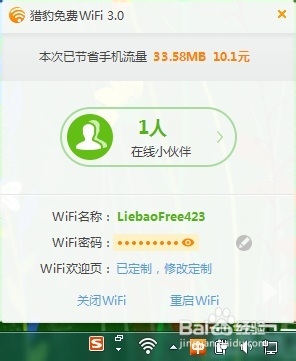
2、右击任务栏的猎豹免费WiFi图标,进入功能大全,选择遥控电脑,会弹出扫一扫界面。
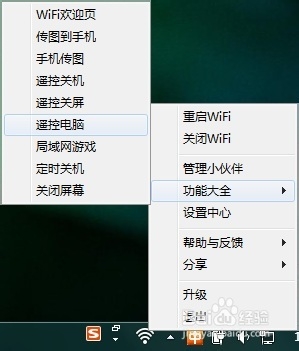

3、安卓手机扫描该二维码。网页会提示“只差一步就能体验手机遥控电脑”,点击“安装遥控电脑手机客户端”安装该客户端。如果提示手机不是安卓手机,可下载猎豹浏览器安卓版扫描该二维码。
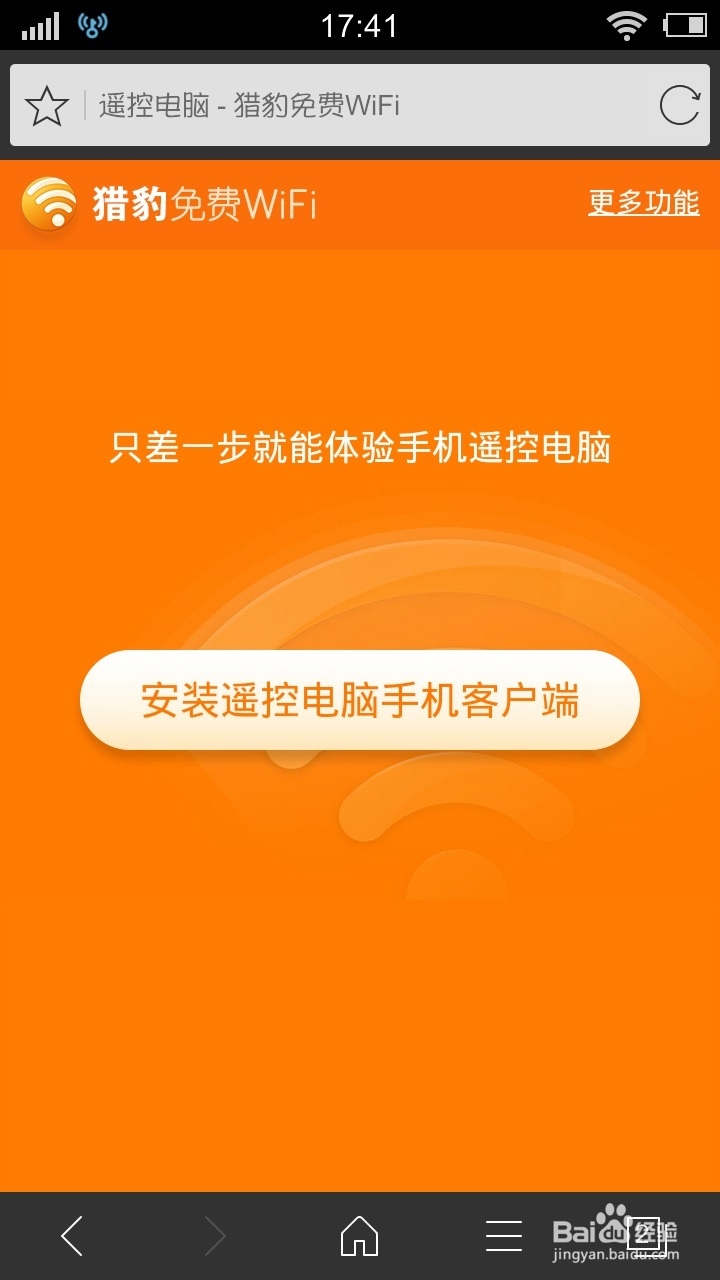
4、点击猎豹免费WiFi扫一扫界面的“进入遥控”,会提示“正在等待控制方连接”。


5、打开安卓手机刚刚安装的手机客户端“猎豹·百变遥控”。点击首页的“点击连接电脑”,软件会自动搜索本地连接设备。搜索结束后点击“返回首页”,会提示“已连接电脑”。同时,电脑端会提示“已连接,可以遥控电脑了”。


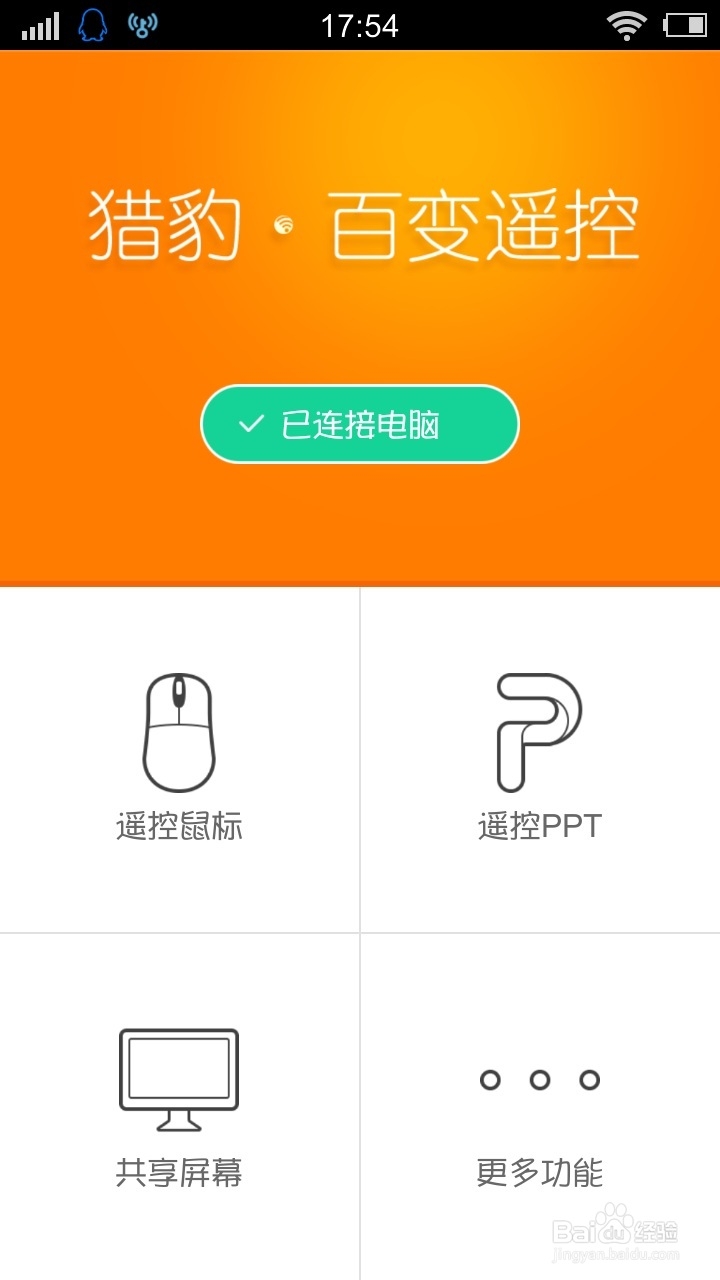
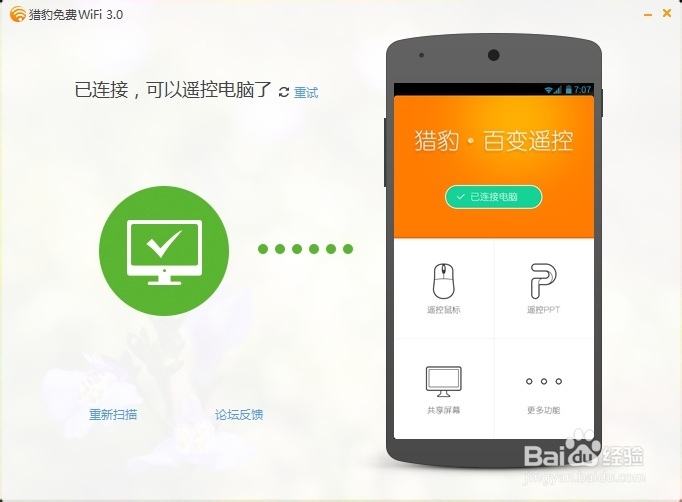
6、成功连接电脑后,即可实现对电脑的遥控。包括遥控鼠标、遥控PPT、共享屏幕等功能。下图即为共享屏幕的效果。


